'>

இது தெரிந்திருக்கிறதா? உங்கள் விண்டோஸ் கணினியில் இணையத்தை அணுக முயற்சிக்கும்போது அது போன்ற பிழை செய்தியை நீங்கள் காணலாம்.
இது படிக்கலாம்:
- வைஃபைக்கு DHCP இயக்கப்படவில்லை
- ஈத்தர்நெட்டுக்கு DHCP இயக்கப்படவில்லை
- உள்ளூர் பகுதி இணைப்பிற்கு DHCP இயக்கப்படவில்லை
ஆனால் கவலைப்பட வேண்டாம். பிழையை சரிசெய்து உங்கள் இணைய இணைப்பை மீண்டும் பெற நாங்கள் உங்களுக்கு உதவுவோம்.
இந்த திருத்தங்களை முயற்சிக்கவும்
- பிணைய அடாப்டர் அமைப்புகளை மாற்றவும்
- DHCP கிளையன்ட் சேவையை இயக்கு
- உங்கள் பிணைய இயக்கியை மீண்டும் நிறுவவும்
- உங்கள் பிணைய இயக்கியைப் புதுப்பிக்கவும்
டி.எச்.சி.பி என்றால் என்ன?
டி.எச்.சி.பி என்றால் என்ன? சுருக்கமாக, டைனமிக் ஹோஸ்ட் உள்ளமைவு நெறிமுறை (DHCP) உங்கள் சாதனத்திற்கான ஐபி முகவரியை தானாக ஒதுக்கி நிர்வகிக்கலாம். இது அச்சுக்கலை பிழைகள் மற்றும் முகவரி மோதல்கள் போன்ற உள்ளமைவு பிழைகளை குறைக்கிறது.
பொதுவாக, நீங்கள் இணையத்தை அணுக விரும்பினால், உங்கள் கணினியில் தனிப்பட்ட ஐபி முகவரி இருக்க வேண்டும். நீங்கள் DHCP ஐ இயக்கும்போது, உங்கள் சாதனத்திற்கான ஐபி முகவரியை தானாக ஒதுக்க DHCP சேவையகத்தை அனுமதிக்கிறீர்கள் என்று அர்த்தம், எனவே உங்கள் கணினிக்கான ஐபி முகவரி மற்றும் டிஎன்எஸ் ஆகியவற்றை அவ்வப்போது தட்டச்சு செய்ய தேவையில்லை.
DHCP இயக்கப்படவில்லை என்றால் yஎங்கள் வயர்லெஸ் அணுகல் புள்ளி DHCP சேவையகமாக இயங்கவில்லை, பின்னர் அது ஒரு ஐபி முகவரியைக் கொடுக்காது, மேலும் நீங்கள் இணையத்தை அணுக முடியாது.
குறிப்பு :பெரும்பாலான வீடு மற்றும் சிறிய நிறுவனங்களில், உங்களுடையதுதிசைவிDHCP சேவையகமாக செயல்படுகிறது. எனவே DHCP ஐ இயக்க பரிந்துரைக்கப்படுகிறது. இருப்பினும், சில பெரிய நிறுவனங்களில், உங்கள் கணினியில் நிலையான ஐபி முகவரி உங்களுக்குத் தேவைப்படும். ஆனால் அந்த விஷயத்தில், டி.எச்.சி.பி இயக்கப்படவில்லை என்றாலும் நீங்கள் இன்னும் இணையத்தை அணுகலாம்.
கீழே உள்ள அனைத்து ஸ்கிரீன் ஷாட்களும் விண்டோஸ் 10 இல் காட்டப்பட்டுள்ளன, ஆனால் திருத்தங்கள் விண்டோஸ் 7 & 8 க்கும் பொருந்தும்.
தீர்வு 1: பிணைய அடாப்டர் அமைப்புகளை மாற்றவும்
இந்த சிக்கல் தவறான பிணைய அமைப்புகளின் விளைவாக இருக்கலாம். முதலில், நீங்கள் உறுதிப்படுத்த வேண்டியிருக்கலாம்தானியங்கி உள்ளமைவுகளை ஏற்க இது சரியாக அமைக்கப்பட்டுள்ளது. இந்த வழிமுறைகளை பின்பற்றவும்:
1) வலது கிளிக் செய்யவும் இணையதளம் ஐகான், மற்றும் தேர்ந்தெடுக்கவும் நெட்வொர்க் மற்றும் பகிர்வு மையத்தைத் திறக்கவும் .

2) கிளிக் செய்யவும் இணைப்பி அமைப்புகளை மாற்று .

3) வலது கிளிக் வைஃபை (அல்லது வயர்லெஸ் நெட்வொர்க் இணைப்பு ), கிளிக் செய்யவும் பண்புகள் .

4) இரட்டைக் கிளிக் இணைய நெறிமுறை பதிப்பு 4 (TCP / IPv4) .

5) தேர்ந்தெடு ஒரு ஐபி முகவரியை தானாகப் பெறுங்கள் மற்றும் டிஎன்எஸ் சேவையக முகவரியை தானாகப் பெறுங்கள் . பின்னர் கிளிக் செய்யவும் சரி .

6) கிளிக் செய்யவும் சரி அதன் மேல் வைஃபை பண்புகள் ஜன்னல்.

7) உங்கள் விண்டோஸை மீண்டும் துவக்கி, இணையம் செயல்படுகிறதா என்பதைப் பார்க்க மீண்டும் அணுக முயற்சிக்கவும்.
தீர்வு 2: DHCP கிளையன்ட் சேவையை இயக்கு
டிஹெச்சிபி கிளையன்ட் சேவை ஐபி முகவரியைப் பதிவுசெய்து உங்கள் கணினிக்கான டிஎன்எஸ் பதிவுகளைப் புதுப்பிக்க உதவுகிறது. அதாவது, நீங்கள் டிஹெச்சிபி கிளையன்ட் சேவையை முடக்கினால், உங்கள் கணினி எந்த டைனமிக் ஐபி முகவரி மற்றும் டிஎன்எஸ் புதுப்பிப்புகளையும் பெறாது, எனவே எந்தவொரு சேவையும் அதைப் பொறுத்தது. DHCP கிளையன்ட் சேவையை எவ்வாறு இயக்குவது என்பதை அறிய இந்த படிகளைச் சரிபார்க்கவும்:
1) உங்கள் விசைப்பலகையில், அழுத்தவும் விண்டோஸ் லோகோ விசை  + ஆர் ரன் பெட்டியை செயல்படுத்த அதே நேரத்தில்.
+ ஆர் ரன் பெட்டியை செயல்படுத்த அதே நேரத்தில்.
2) வகை services.msc , மற்றும் அழுத்தவும் உள்ளிடவும் .

3) இரட்டைக் கிளிக் டி.எச்.சி.பி கிளையண்ட் .

4) தேர்ந்தெடு தானியங்கி இல் தொடக்க வகை , பின்னர் கிளிக் செய்க விண்ணப்பிக்கவும் , கிளிக் செய்யவும் சரி .

5) உங்கள் விண்டோஸை மறுதொடக்கம் செய்து, இணையம் செயல்படுகிறதா என்று மீண்டும் அணுக முயற்சிக்கவும்.
தீர்வு 3: உங்கள் பிணைய இயக்கியை மீண்டும் நிறுவவும்
மேலே உள்ள இந்த தீர்வுகள் உங்கள் சிக்கலை தீர்க்க வேண்டும். இது இன்னும் தொடர்ந்தால், பிணைய இயக்கி தவறான காரணமாக இந்த சிக்கல் ஏற்படக்கூடும், எனவே உங்கள் பிணைய இயக்கியை நிறுவல் நீக்க முயற்சி செய்யலாம், மேலும் சமீபத்திய பிணைய இயக்கி இருக்க அதை மீண்டும் நிறுவவும்.
1) உங்கள் விசைப்பலகையில், அழுத்தவும் விண்டோஸ் லோகோ விசை  + ஆர் ரன் பெட்டியை செயல்படுத்த அதே நேரத்தில்.
+ ஆர் ரன் பெட்டியை செயல்படுத்த அதே நேரத்தில்.
2) வகை devmgmt.msc , மற்றும் அழுத்தவும் உள்ளிடவும் .

3) இரட்டைக் கிளிக் பிணைய ஏற்பி . உங்கள் வைஃபை அடாப்டரை (வயர்லெஸ் நெட்வொர்க் அடாப்டர்) வலது கிளிக் செய்து, கிளிக் செய்யவும் சாதனத்தை நிறுவல் நீக்கு (நீங்கள் விண்டோஸ் 7 & 8 ஐப் பயன்படுத்துகிறீர்கள் என்றால், கிளிக் செய்க நிறுவல் நீக்கு ).
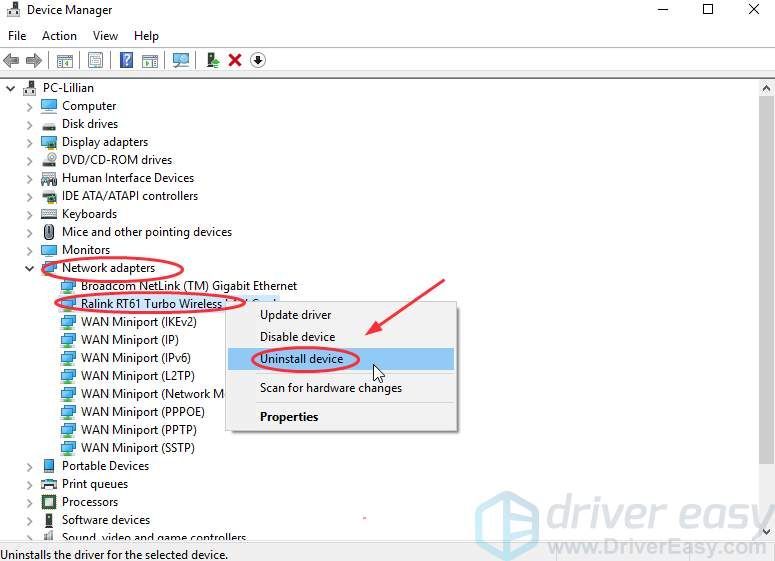
4) அடுத்த பெட்டியை சரிபார்க்கவும் இந்த சாதனத்திற்கான இயக்கி மென்பொருளை நீக்கு , கிளிக் செய்யவும் நிறுவல் நீக்கு (நீங்கள் விண்டோஸ் 7 & 8 ஐப் பயன்படுத்துகிறீர்கள் என்றால், கிளிக் செய்க சரி ).

5) இன்டர்நெட் உள்ள மற்றொரு கணினியில், சரியான இயக்கியை யூ.எஸ்.பி டிரைவிற்கு பதிவிறக்கவும். இது உங்கள் கணினி மற்றும் இயக்க முறைமையுடன் பொருந்த வேண்டும்.
6) உங்கள் யூ.எஸ்.பி டிரைவை கணினியில் செருகவும், புதிய இயக்கியை நிறுவவும்.
7) உங்கள் கணினியை மறுதொடக்கம் செய்து, மீண்டும் இணையத்தை அணுக முயற்சிக்கவும், அது செயல்படுகிறதா என்று பார்க்கவும்.
தீர்வு 4: உங்கள் பிணைய இயக்கியைப் புதுப்பிக்கவும்
மேலே உள்ள படிகள் சிக்கலை தீர்க்கக்கூடும். அவர்கள் இல்லையென்றால், இயக்கியைப் புதுப்பிக்க முயற்சிக்கவும்.
உங்கள் இயக்கியின் சமீபத்திய பதிப்பைப் பெற இணையத்தில் தேடுவதன் மூலம் உங்கள் பிணைய இயக்கியைப் புதுப்பிக்கலாம், பின்னர் அதை உங்கள் கணினியில் கைமுறையாக நிறுவவும். இதற்கு நேரமும் பொறுமையும் தேவை.
அல்லது டிரைவர்களுடன் கைமுறையாக விளையாடுவதில் உங்களுக்கு நம்பிக்கை இல்லையென்றால், அதை தானாகவே செய்யலாம் டிரைவர் ஈஸி .
டிரைவர் ஈஸி உங்களுக்கான சரியான இயக்கிகளை தானாகவே கண்டுபிடிக்க முடியும். இதை கைமுறையாக புதுப்பிக்க நீங்கள் அதிக நேரம் செலவிட தேவையில்லை, தவறான இயக்கிகளை நிறுவுவதில் நீங்கள் கவலைப்பட தேவையில்லை.
உங்கள் எல்லா இயக்கிகளையும் இலவசமாக அல்லது புரோ பதிப்பில் தானாகவே புதுப்பிக்கலாம். ஆனால் புரோ பதிப்பில், இது 2 கிளிக்குகளை மட்டுமே எடுக்கும் (மேலும் உங்களுக்கு முழு ஆதரவும் 30 நாள் பணம் திரும்ப உத்தரவாதமும் கிடைக்கும்).
1) பதிவிறக்க Tamil டிரைவர் ஈஸியை நிறுவவும் (முதலில் உங்கள் கணினியை ஈதர்நெட் கேபிள் வழியாக அல்லது வைஃபை வழியாக இணையத்துடன் இணைக்கவும். இவை இரண்டும் வேலை செய்யவில்லை என்றால், இணைய இணைப்புடன் மற்றொரு கணினியில் யூ.எஸ்.பி டிரைவில் டிரைவர் ஈஸியை பதிவிறக்கம் செய்யலாம்).
2) டிரைவர் ஈஸி இயக்கி கிளிக் செய்யவும் இப்போது ஸ்கேன் செய்யுங்கள் . பின்னர் டிரைவர் ஈஸி உங்கள் கணினியை ஸ்கேன் செய்து சிக்கல் இயக்கிகளைக் கண்டறியும்.

3) கிளிக் செய்யவும் புதுப்பிப்பு பொத்தான் சரியான இயக்கியை நிறுவ இயக்கி பெயருக்கு அடுத்து (நீங்கள் அதை இலவச பதிப்பில் செய்யலாம்).
அல்லது கிளிக் செய்க அனைத்தையும் புதுப்பிக்கவும் எல்லா இயக்கிகளையும் தானாக நிறுவ (நீங்கள் அதைச் செய்யலாம் சார்பு பதிப்பு , நீங்கள் கிளிக் செய்யும் போது மேம்படுத்தும்படி கேட்கப்படுவீர்கள் அனைத்தையும் புதுப்பிக்கவும் ).

முக்கியமான : நீங்கள் இன்னும் இணையத்தை அணுக முடியாவிட்டால், முயற்சிக்கவும் ஆஃப்லைன் ஸ்கேன் அம்சம் டிரைவர் ஈஸி வழங்கியது. ஆனால் முதலில், நீங்கள் இணையத்துடன் மற்றொரு கணினியில் டிரைவர் ஈஸியை பதிவிறக்கம் செய்து, இந்த கணினியில் நிறுவ வேண்டும்.

4) புதுப்பித்த பிறகு, உங்கள் கணினியை மறுதொடக்கம் செய்து மீண்டும் இணையத்தை அணுக முயற்சிக்கவும், அது செயல்படுகிறதா என்று பாருங்கள்.
இது எல்லாவற்றையும் பற்றியது. உங்களிடம் ஏதேனும் கேள்விகள் இருந்தால் கீழே ஒரு கருத்தை இடுங்கள். இது உதவியாக இருந்தால் எங்களுடன் பகிர்ந்து கொள்ள மறக்காதீர்கள். உங்கள் சிக்கல் இன்னும் நீடித்தால், தயவுசெய்து எங்களுக்குத் தெரியப்படுத்துங்கள், மேலும் உதவுவதற்கு நாங்கள் என்ன செய்ய முடியும் என்பதைப் பார்ப்போம்.
![விண்டோஸ் 10/11 இல் டச்பேட் வேலை செய்யாத சிக்கல்கள் [தீர்ந்தது]](https://letmeknow.ch/img/knowledge-base/36/touchpad-not-working-issues-windows-10-11.png)


![[Xbox & PC Fix] Warzone நினைவகப் பிழை 0-1766](https://letmeknow.ch/img/knowledge/29/warzone-memory-error-0-1766.jpg)


